很多小伙伴在日常工作中都会需要使用到浏览器,在众多浏览器中,谷歌浏览器是最受欢迎的一款之一。如果我们希望在谷歌浏览器首页设置显示或者隐藏主页的快捷方式,小伙伴们知道具体该如何进行操作吗,其实操作方法是非常简单的。我们只需要在首页右下方点击“自定义Google”后,在打开的窗口中切换到“快捷方式”栏,然后进行开启或者关闭设置就可以了。操作步骤其实是非常简单的,小伙伴们可以打开自己的谷歌浏览器一起操作起来。接下来,小编就来和小伙伴们分享具体的操作步骤了,有需要或者是有兴趣了解的小伙伴们快来和小编一起往下看看吧!
第一步:双击打开谷歌浏览器,在界面右下方找到并点击“自定义Chrome”,如果没有可以在右上方点击三个点图标后进入设置界面,然后将“启动时”和“搜索引擎”都设置为Google就可以了;

第二步:点击“自定义Chrome”后,在打开的窗口中点击切换到“快捷方式”栏,点击开启或者关闭“隐藏快捷方式”;

第三步:然后可以选择快速方式由自己添加,还是系统根据经常访问的网站自动添加,然后点击“完成”就可以了;

第四步:如果我们选择的是系统自动添加,就可以看到出现了经常访问的网站,鼠标悬停可以快速进行访问,点击右上方的×图标可以去除;

第五步:如果我们选择的是由自己添加,可以在首页点击“添加快捷方式”按钮进行添加。

以上就是谷歌浏览器中显示或者隐藏首页快捷图标的方法教程的全部内容了。通过上面的教程我们可以看到,在自定义窗口,我们还可以点击设置背景,颜色和主题等效果。
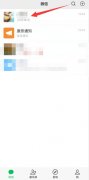 微信通话新增了近况怎么取消
微信通话新增了近况怎么取消
微信通话近况不支持取消。通话背景默认会出现查看近况提示,......
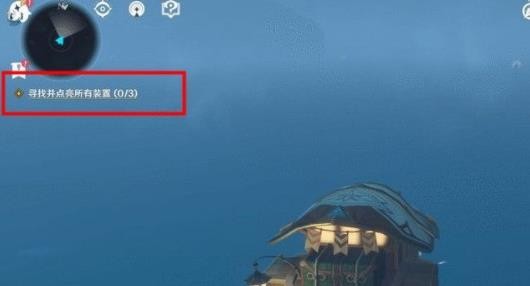 原神寻找并点亮所有装置在哪?
原神寻找并点亮所有装置在哪?
原神寻找并点亮所有装置在哪寻找并点亮所有装置怎么做1.6版本......
 《鬼谷八荒》蕴仙丹如何获得?蕴仙丹获
《鬼谷八荒》蕴仙丹如何获得?蕴仙丹获
鬼谷八荒是一款开放世界的沙盒修仙游戏。结合了修仙体系与山......
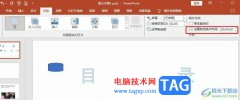 PPT幻灯片不用点击自动切换的方法
PPT幻灯片不用点击自动切换的方法
PPT是很多小伙伴都在使用的一款演示文稿编辑程序,在这款程序......
 雨林木风u盘系统安装教程win7
雨林木风u盘系统安装教程win7
雨林木风是一款非常好用的品牌系统,这款系统能够很好的帮助......

很多小伙伴在使用PowerDVD播放器时都会遇到各种各样的问题,大部分问题都可以使用PowerDVD中自带的工具进行解决。有的小伙伴在使用PowerDVD的过程中想要将本地的图片或是视频上传到播放器中,...
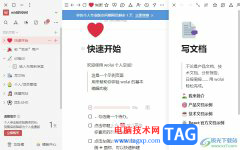
wolai是一款功能齐全的云笔记软件,它支持网页、移动端或是电脑端上的数据同步,方便用户随时随地进行云笔记数据编辑和使用,可以看作是可以让用户进行个人信息库构建,也可以对学习笔...
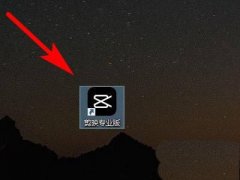
近日有一些小伙伴咨询小编关于剪映windows版怎么修改字幕的颜色呢?下面就为大家带来了剪映windows版修改字幕的颜色的具体方法,有需要的小伙伴可以来了解了解哦。...
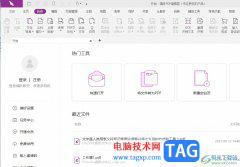
用户在日常的工作中有时会接触到一些pdf文件,并且需要对其进行简单的编辑和处理,于是有用户会选择在电脑上安装一款pdf文件处理工具来解决,其中就可以看到有福昕pdf编辑器的身影,这款...
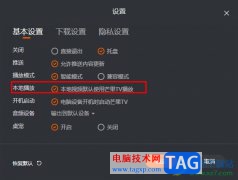
很多小伙伴之所以喜欢使用芒果TV软件,就是因为芒果TV中的视频种类十分的丰富,我们可以找到各种自己喜欢的综艺、纪录片或是影视剧进行观看。很多小伙伴都有将自己喜欢的视频保存到电...
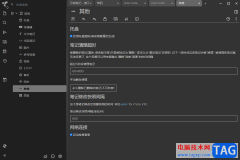
TriliumNotes是一款对于编辑笔记十分友好的软件,可以在该软件中进行日记的编辑,以及编辑自己的学习知识,或者是一些工作项目等,大家在使用该软件的时候,还会将一些不必要的内容进行清...
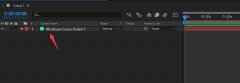
想要使用AE制作一个中心射线效果,该怎么制作呢?下面小编给大家整理了相关步骤介绍,感兴趣的小伙伴不要错过哦!...
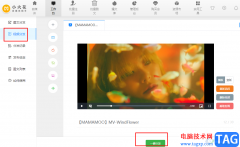
很多小伙伴都喜欢使用小火花软件来对自己的账号进行统一管理,尤其是当我们在众多平台上都有上号需要运营时,小火花软件就可以帮助我们完成文章的一键分发,降低我们的工作量,提高效...
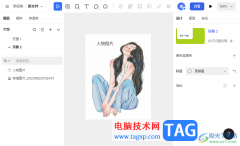
mastergo设计软件带给大家非常多的便利,大家可以通过该软件制作非常精美且有趣的内容,大家在操作的过程中会使用到一些相关的功能选项,比如一些小伙伴在创建的过程中,想要进行图片的...

photoDemon是一款可以编辑和修改图片的设计软件,你可以将图片添加到photoDemon中进行设计成自己需要的样式,比如当你非常喜欢一张图片,但是该图片中的HDR参数比较低,导致图片中一些比较细...

中望cad作为一款国产cad平台软件,为用户提供了更符合国人使用的操作语言和功能,让用户可以高效顺畅的万能充设计绘图,因此中望cad软件拥有着大量的用户前来使用,当用户在中望cad软件中...

PotPlayer播放器是很多小伙伴都在使用的一款全能播放器,在这款播放器中我们可以播放各种格式的视频,还可以使用自带的设置来解决视频播放过程中遇到的各种问题,除此之外,强大的自定义...

Epic是一款深受广大用户喜爱的游戏平台,在这款平台中,我们不仅可以及时的了解到游戏的资讯,还可以搜索自己喜欢的游戏并将其下载到电脑中,除此之外,它的游戏折扣以及每两周推出的...
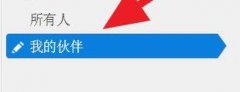
teamviewer伙伴未连接到路由器?本文就讲解了teamviewer伙伴未连接到路由器的解决操作内容,需要了解的朋友们就一起来学习吧,相信对大家一定会有所帮助的哦。...
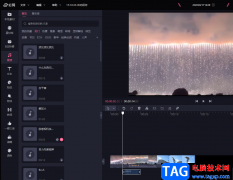
很多小伙伴在选择剪辑软件的时候都会优先选择必剪,因为必剪中的素材十分的丰富,我们可以直接将当下的B站热梗添加到视频中,还可以在视频的关键节点处添加音效,让我们的视频更加的...